Comment réinitialiser un site Web WordPress
De temps en temps, vous devrez réinitialiser votre site Web WordPress. Vous pouvez développer un plugin, effectuer des tests ou simplement redémarrer un site à partir de zéro.
Un plugin particulier, WP Reset, vous permet de réinitialiser tous les aspects de votre site et de revenir à son état d'installation d'origine. La réinitialisation de votre site vous permet d'éviter l'effort de tout réinstaller. Dans cet article, nous expliquerons comment réinitialiser un site WordPress sans effort.
Pourquoi devriez-vous réinitialiser un site Web WordPress ?

Vous devrez peut-être réinitialiser votre site Web WordPress pour diverses raisons. Néanmoins, la cause la plus courante est de rétablir les paramètres par défaut du site, un peu comme on peut s'y attendre lors de la réinitialisation d'usine d'un smartphone ou d'une tablette. Voyons donc quelques-unes des principales raisons de réinitialiser un site Web WordPress :
Test de plugins / thèmes : Si vous êtes un développeur de plugins ou de thèmes, vous utilisez probablement une installation WordPress sur votre ordinateur local pour les tester. Dans de tels cas, vous souhaiterez souvent tester le processus de bout en bout. La réinitialisation de votre site Web sera donc une pratique courante.
Nouveau départ : vous pouvez parfois effectuer une modification irrécupérable lors de la personnalisation d'un site. De plus, si vous travaillez sur le site Web d'un client, vous effectuez peut-être un changement si considérable qu'il est plus facile de le démarrer depuis le début plutôt que de faire une série de changements. Les deux cas sont de bons candidats pour réinitialiser un site.
Le plugin de réinitialisation WP
WP Reset est l'un des plus populaires des nombreux plugins de réinitialisation WordPress disponibles. L'installation suit un processus simple et commun et vous pouvez le faire à partir de votre interface d'administration WordPress. Une fois que vous avez installé le plugin, assurez-vous de l'activer. Vous pouvez trouver des instructions complètes sur la page du plugin WP Reset .
Sauvegardez votre site Web WordPress avant de le réinitialiser
Vous devez sauvegarder votre site WordPress avant de le réinitialiser. Si vous changez d'avis par la suite ou si tout autre problème survient, c'est le seul moyen de restaurer votre ancien site.
Vous pouvez utiliser un plugin de sauvegarde WordPress pour ce faire. Mais vous pouvez également sauvegarder votre site Web à l'aide de l'outil WP Reset, ce qui évite d'avoir à installer un plugin séparé.
Allez dans le menu du plugin et utilisez la fonction Snapshot . Vous pouvez créer une sauvegarde en procédant comme suit :
Outils > WP Reset > Instantanés > Créer un instantané .
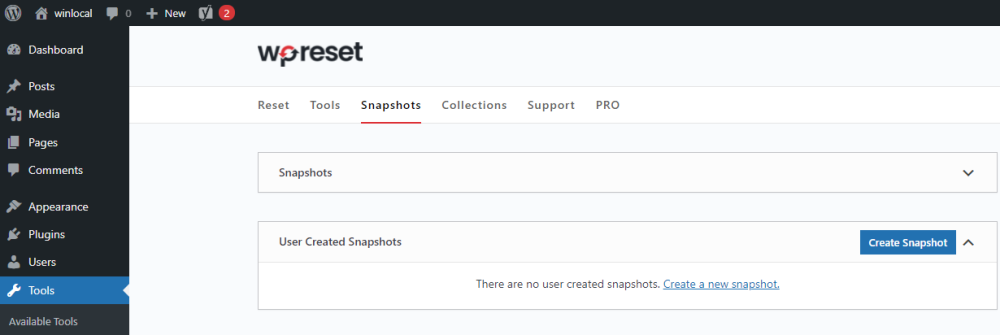
WP Reset vous demandera de choisir un nom pour votre instantané. Faites-le, puis cliquez sur l'option Créer un instantané . Cela sauvegardera l'intégralité de votre base de données.
Vous pouvez maintenant télécharger et enregistrer l'instantané sur votre ordinateur pour un accès et une restauration faciles si vous en avez besoin à l'avenir.
Comment réinitialiser un site Web WordPress
Une fois que vous avez installé le plugin WP Reset, accédez à Outils > WP Reset à partir du tableau de bord.
Faites défiler jusqu'à ce que vous atteigniez la section Réinitialisation du site . Tapez "réinitialiser" dans le champ de confirmation et cliquez sur le bouton Réinitialiser le site .
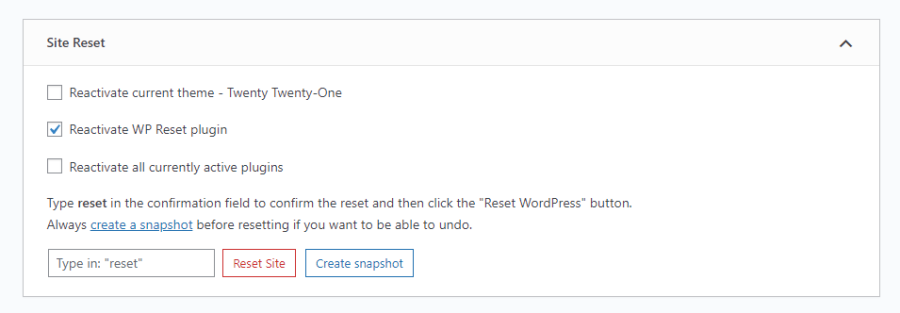
Une fenêtre pop-up vous demandera de confirmer si vous souhaitez réinitialiser votre site WordPress. Appuyez sur le bouton rouge Réinitialiser WordPress pour lancer le processus de réinitialisation.
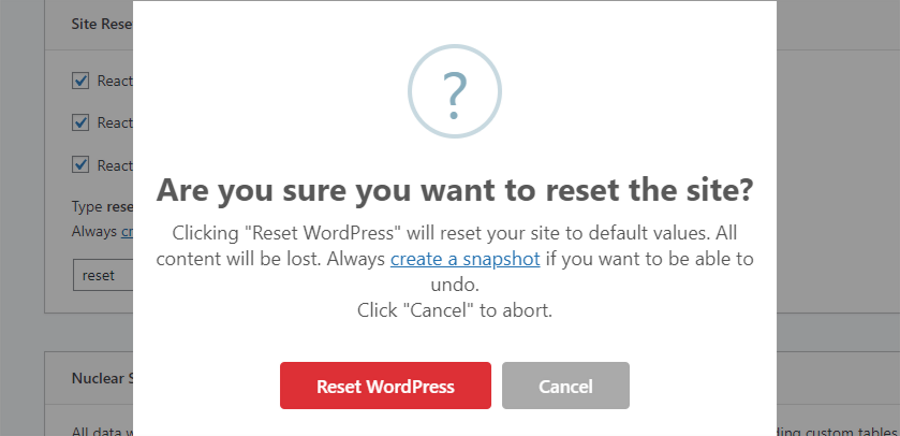
La réinitialisation de votre site WordPress prendra un certain temps, comme l'indique la notification.
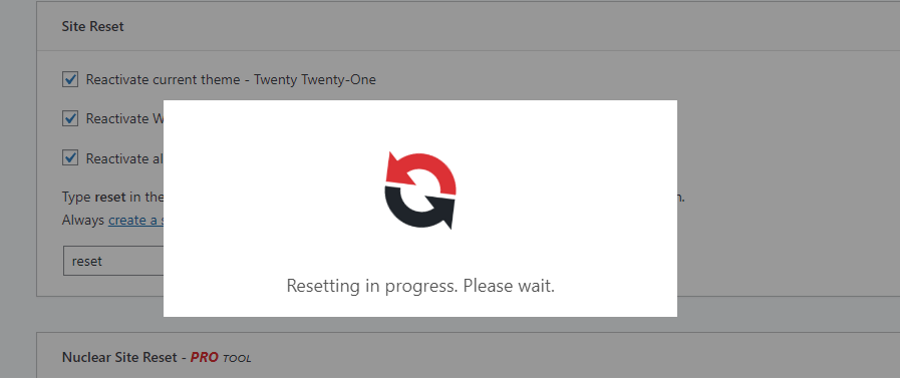
Enfin, vous remarquerez un tout nouveau tableau de bord avec une annonce de confirmation en haut.
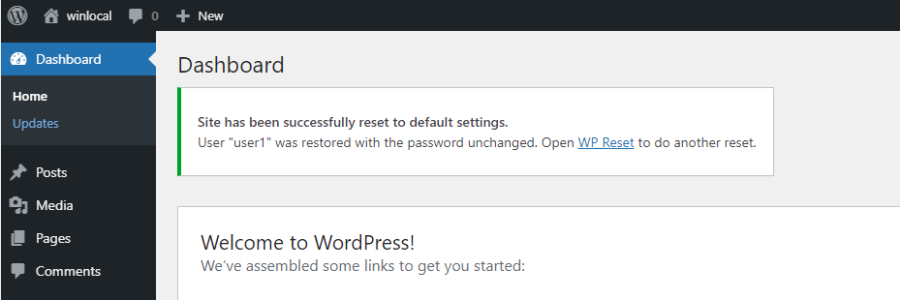
Voilà! Vous avez réinitialisé avec succès votre site WordPress. Le processus désactivera tous vos thèmes et plugins précédemment installés.
Maintenant, rendez-vous sur l'onglet Outils pour réactiver tous les thèmes et plugins que vous souhaitez.
Réutilisez un site de staging WordPress en le réinitialisant régulièrement
Le test de nouvelles fonctionnalités nécessite un site Web de mise en scène, et la création régulière de sites de mise en scène peut être une tâche fastidieuse. Avec un processus de réinitialisation rapide et pratique, vous pouvez configurer un site intermédiaire une fois et le réutiliser encore et encore.
